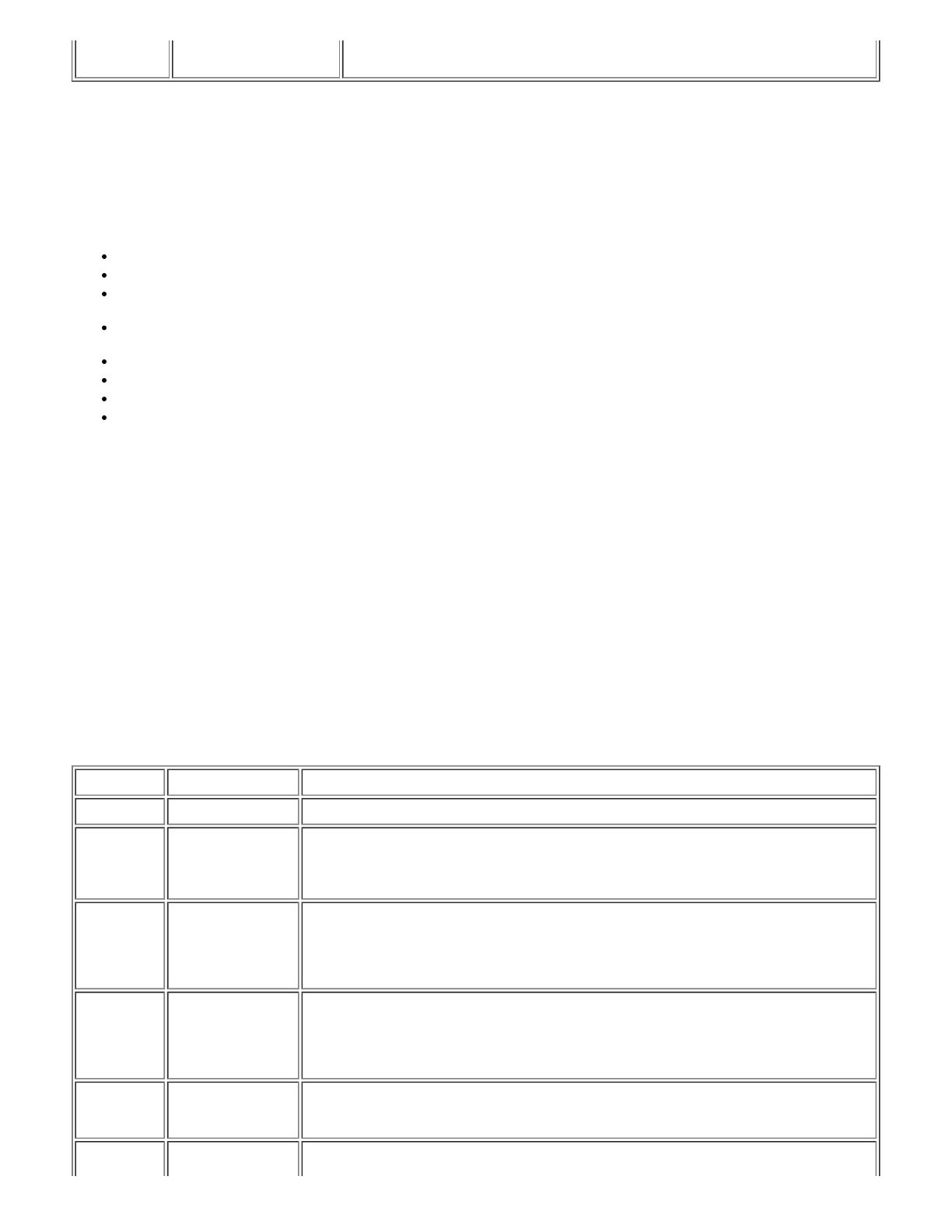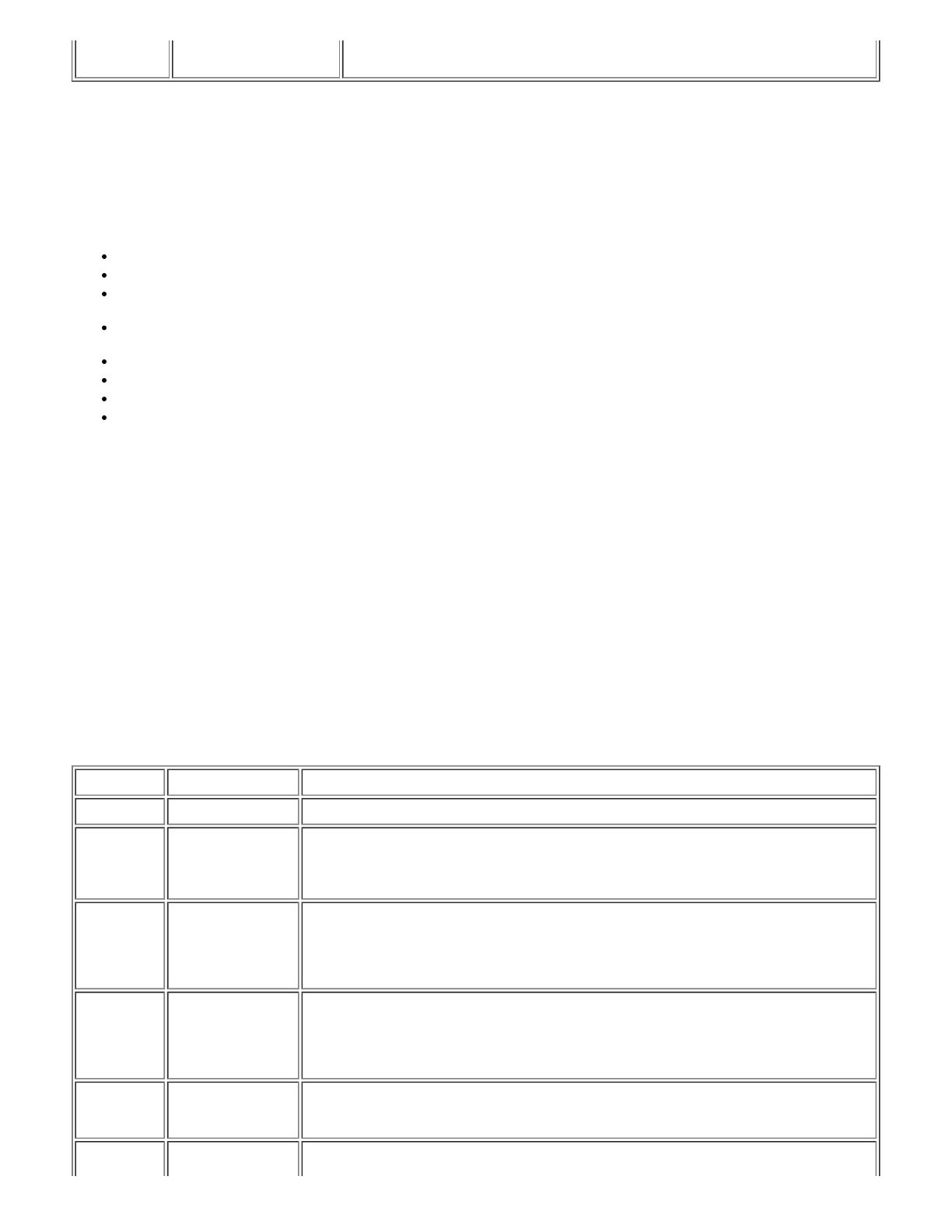
グ)
[On(オン)/Off(オフ)] レベルのデバイスドライバに対するキュータグのコントロールを指定します。デ
フォルト値は
On(オン)
です。
ホストアダプタの設定変更(SCSI ID 7など)により、すべてのターゲットIDの設定が変更されます。フィールド番号を表示するに
は、メニューを左右にスクロールして情報を表示する必要があります。オンラインでこのメニューにアクセスする場
合、HomeキーまたはEndキーを使用して、現在表示されていない行にスクロールします。メニュー下部のスクロールインジケー
タに、最初と最後の行に対するカーソルの相対的な位置が表示されます。
Mirroring Properties(ミラーリングのプロパティ)メニュー
IMの構成を単純化するために、次のような制限事項が決められています。
起動ボリュームのミラーリングは、システムごとに1つ設定できます。
起動ドライブとして1台のディスクドライブ、ミラードライブとして1台のディスクドライブがそれぞれ必要です。
起動ボリュームのミラーとして選択したディスクは、同一物理アダプタの同一チャネルに接続する必要があります。この
アダプタは、BIOS起動順序に入っている必要があります。
選択したディスクは、ワイド転送および同期転送をサポートするシングルLUNのディスクであることが必要です。さら
に、SMARTが有効であり、最低でもSCSI-2規格に準拠している必要があります。
ミラーボリュームとして、取外し可能な媒体デバイスを使用することはできません。
異なるサイズのディスクを選択することはできますが、サイズの大きなディスクの余分な容量は使用されません。
ボリュームのプロパティに対する設定は最小限にしておきます。
変更可能なフィールドにはすべてデフォルト値が設定されています。
Mirroring Properties(ミラーリングのプロパティ)メニューは、標準のBIOS設定ユーティリティの一部です。 Adapter
Properties(アダプタのプロパティ)メニューの項目の1つから Mirroring Properties(ミラーリングのプロパティ)メニューにアクセ
スできるため、IMボリュームの作成および設定が可能になります。IMボリュームは、Mirroring Properties(ミラーリングのプロパ
ティ)メニューで2台のディスクが選択され、ユーザーが変更を保存するとすぐに作成されます。Mirroring Properties(ミラーリン
グのプロパティ)メニューには他にも設定オプションがあり、IMボリュームのプロパティおよびステータスが表示されます。
このメニューを選択するには、次の手順を実行します。
111 Main(メイン)メニューで、矢印キーを使用してアダプタを選択します。
111 Enterキーを押して、Adapter Properties(アダプタのプロパティ)メニューに移動します。
111 矢印キーを使用してMirroring Properties(ミラーリングのプロパティ)を選択します。
111 Enterキーを押して、 Mirroring Properties(ミラーリングのプロパティ)メニューに移動します。
表 2-5. は、このメニューのフィールドおよびフィールドの概要を示します。
表 2-5. ミラーリングのプロパティメニューのフィールドおよび概要
フィールド フィールドタイプ 概要
SCSI ID 情報 デバイスのSCSI IDが表示されます。
Device
Identifier
(デバイス
ID)
情報 デバイスの参照データから抽出された、ASCIIデバイスIDのストリングが表示されます。
Mirrored
Pair
(ミラーリン
グされたペ
ア)
設定 トップレベルの画面で選択したアダプタに接続されたディスクが表示されます。 Mirrored
Pair(ミラーリングされたペア)の行の下のフィールドは、ハードディスクに対してのみ有
効です。Mirrored Pair(ミラーリングされたペア)フィールドで選択できる項目
は、Primary(プライマリー)、 Secondary(セカンダリー)、 Noです。
Status
(ステータ
ス)
情報 Status(ステータス)フィールドは、disk missing(ディスクが見つからな
い)、incompatible(不適合)、offline(オフライン)、out of sync(同期外れ)、またはdisk
initializing(ディスク初期化)のいずれかになります。プライマリディスクは、ファームウェ
アにより最新で最も信頼性のあるデータを保存しているディスクであると保証されたディ
スクです。
Predict
Failure
(障害予知)
情報 SMART情報が表示されます。SMARTが有効であるドライブは、ドライブが障害を起こし
そうなケースを予知できます。障害が予知された場合は、ドライブを交換してください。
Size 情報 ミラーリングされたペアのボリュームの容量が表示されます。この容量の半分がミラーと